Việc sử dụng máy tính mỗi ngày chỉ với một ảnh nền duy nhất khiến bạn cảm thấy khó chịu và nhàm chán. Vậy thì tại sao bạn không cài đặt hình nền tự động để cập ảnh nền thường xuyên. Trong bài viết dưới đây, chúng tôi sẽ hướng dẫn các bạn cách làm hình nền máy tính thay đổi liên tục. Mời các bạn cùng tham khảo!
Cách làm hình nền máy tính thay đổi liên tục Win 10
Dưới đây là 2 cách thay đổi màn hình máy tính liên tục với Win 10 mà các bạn có thể tham khảo:
Cách làm hình nền thay đổi liên tục trên Windows 10 bằng Dynamic Theme
Đầu tiên, bạn cần cài đặt phần mềm Dynamic Theme sau đó mở phần mềm lên.
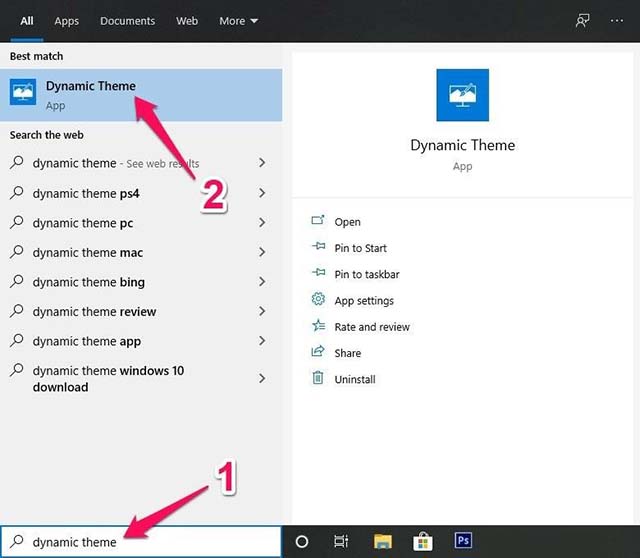
Tại mục “Background” bạn chuyển từ “System settings” thành:
- “Windows Spotlight”: Đặt hình nền máy tính thay đổi liên tục từ Window Spotlight.
- “Bing”: Đặt hình nền máy tính thay đổi mỗi ngày từ Bing.
- “One Bing image”: Cài hình nền máy tính từ Bing và không tự thay đổi.
- “One Windows Spotlight image”: Cài hình nền máy tính từ Windows Spotlight và không tự thay đổi.
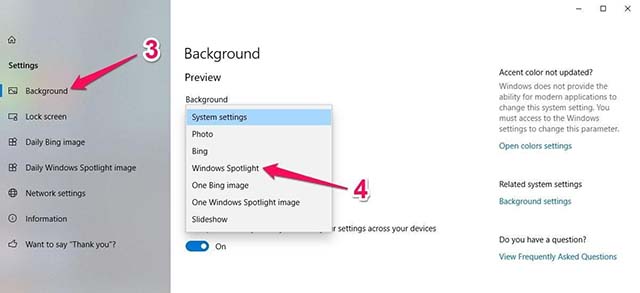
Bên cạnh đó, phần mềm này còn cho phép người dùng xem và tải về hình nền Bing, Windows Spotlight của nhiều ngày về trước. Tại menu bên trái, bạn bấm chọn “Daily Windows Spotlight image” hoặc “Daily Bing image”.

Nhấn nút mũi tên để xem hình nền những ngày trước. Nếu thích bất cứ hình nào thì bạn bấm nút Save để tải về máy.
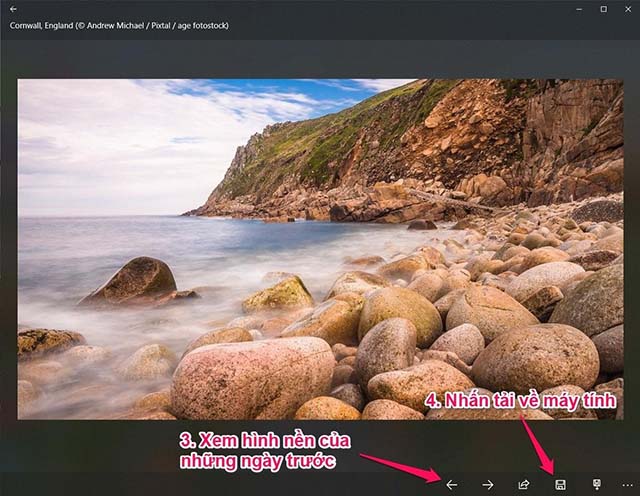
Xem thêm: Tải nhanh các hình nền powerpoint đẹp về kinh tế
Cách làm hình nền thay đổi liên tục trên Windows 10 bằng Wallpaper Studio 10
Wallpaper Studio 10 là phần mềm miễn phí giúp bạn có thể thay đổi hình nền liên tục cho máy tính Win 10. Bên cạnh việc lựa chọn hình nền từ Bing, các bạn có thể chọn bộ sưu tập phổ biến từ phần mềm này như: Hình nền theo xu hướng, hình nền theo quốc gia,…
Bạn chỉ cần tải và cài đặt phần mềm về máy sau đó thực hiện tương tự như với phần mềm Dynamic Theme.
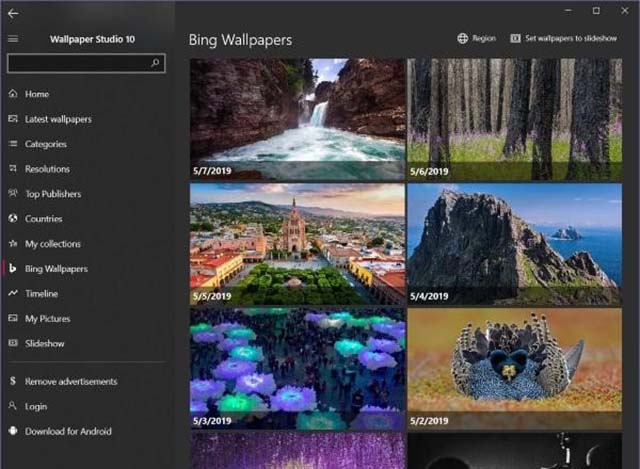
Cách làm hình nền máy tính thay đổi liên tục Win 7, 8, 8.1
Bước 1: Trên màn hình desktop bấm chuột phải và chọn Personalize.
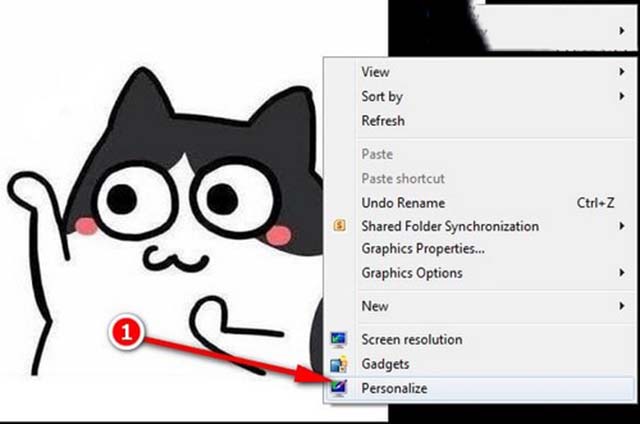
Bước 2: Tại giao diện của Personalize, bạn thực hiện đổi hình nền máy tính liên tục.

Tham khảo thêm: Game line 98 – Tựa game vô cùng nổi tiếng và được rất nhiều người chơi trên thế giới
Để bật chế độ Slideshow tự động thay đổi hình nền máy tính liên tục trong Windows 7, 8, 8.1, bạn chọn nhiều ảnh trong giao diện ảnh xem trước. Trong trường hợp muốn chọn một thư mục ảnh nhất định bạn chỉ cần bấm vào Browse và điều hướng tới thư mục ảnh đó.

Bước 3: Tại mục Picture position, bạn có thể thay đổi vị trí, kích thước ảnh. Có nhiều kích thước và vị trí như: Span (Kéo dài), Fit (vừa khít màn hình), Tile (ô gạch), Stretch (kéo dãn), Center (trung tâm).
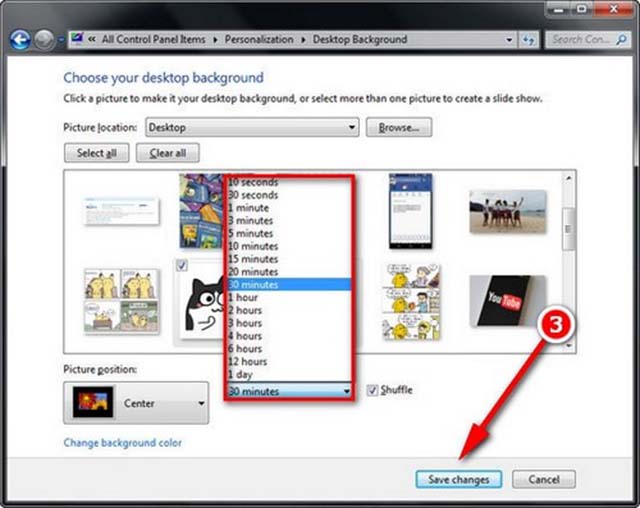
Mục Change picture every cho phép bạn thiết lập thời gian cài hình nền máy tính thay đổi liên tục. Tùy chọn Shuffle cho phép hiển thị hình nền Desktop ngẫu nhiên.
Trên đây là hướng dẫn cách làm hình nền máy tính thay đổi liên tục trên Win 7, 8 và Win 10. Chúc các bạn thực hiện thành công!
Tìm hiểu thêm: Tải Half life 1.1 và hướng dẫn cài đặt chi tiết trên Win 7, Win 10
